Até hoje, a grande maioria de artigos que o Ubuntued publicou sobre extensões para o Google Chrome baseiam-se apenas numa só extensão. Nesses artigos, essas extensões são apresentadas aos leitores, mostrando-lhes como as utilizar, configurar e em que aspetos elas lhes podem ser úteis.
No entanto, há extensões muito simples que também são muito úteis. Essas extensões são tão simples que nem preenchem os requisitos mínimos de publicação de artigos do Ubuntued. É por isso que hoje apresentamos-lhe um artigo sobre 3 extensões, ao invés de apenas 1 extensão.
Sendo assim, o artigo de hoje vai-se focar em 3 extensões muito simples que vão aumentar bastante a qualidade de experiência do utilizador ao navegar no Google Chrome. As 3 extensões são: gInfinity, Better History e Numerics Calc Extension. Continue a ler e veja como serão úteis para o seu Google Chrome!
Estas 3 extensões são muito simples e muito úteis. O gInfinity é uma extensão que o irá ajudar a melhorar a forma de fazer pesquisas no Google. O Better History irá melhorar bastante a forma de aceder ao histórico no seu Google Chrome. Por fim, a Numerics Calc Extension é uma pequena calculadora que tem muito potencial para ajudar.
Ao longo deste artigo iremos conhecer melhor estas 3 extensões e ver quais são os seus pontos fortes e em que é que elas o vão ajudar.
Como instalar as extensões
Tal como é normal em extensões do Google Chrome, há duas formas de fazer a instalação: através do seu site oficial ou através de um botão disponibilizado aqui no Ubuntued. Em qualquer um dos casos, o endereço de instalação é sempre oficial e, portanto, 100% seguro. O leitor poderá instalar da maneira que preferir. No final da instalação, as extensões estarão prontas a ser utilizadas.
Instalar o gInfinity
 Se pretender instalar o gInfinity através do seu site oficial, basta seguir este endereço. Por outro lado, se não desejar sair do ubuntued e se prefere fazer a instalação por aqui, basta clicar no botão que lhe disponibilizamos à direita.
Se pretender instalar o gInfinity através do seu site oficial, basta seguir este endereço. Por outro lado, se não desejar sair do ubuntued e se prefere fazer a instalação por aqui, basta clicar no botão que lhe disponibilizamos à direita.
Instalar o Better History
 Se pretender instalar o Better History através do seu site oficial, basta seguir este endereço. Por outro lado, se não desejar sair do ubuntued e se prefere fazer a instalação por aqui, basta clicar no botão que lhe disponibilizamos à direita.
Se pretender instalar o Better History através do seu site oficial, basta seguir este endereço. Por outro lado, se não desejar sair do ubuntued e se prefere fazer a instalação por aqui, basta clicar no botão que lhe disponibilizamos à direita.
Instalar a Numerics Calc Extension
 Se pretender instalar a Numerics Calc Extension através do seu site oficial, basta seguir este endereço. Por outro lado, se não desejar sair do ubuntued e se prefere fazer a instalação por aqui, basta clicar no botão que lhe disponibilizamos à direita.
Se pretender instalar a Numerics Calc Extension através do seu site oficial, basta seguir este endereço. Por outro lado, se não desejar sair do ubuntued e se prefere fazer a instalação por aqui, basta clicar no botão que lhe disponibilizamos à direita.
Como utilizar as extensões
Após ter instalado as extensões no seu Google Chrome, poderá começar a utilizá-las. Tal como iremos ver de seguida, elas são muito simples de utilizar.
gInfinity
O gInfinity tem como objetivo melhorar a forma como faz pesquisas no Google. Assim, esta função permite-lhe fazer scroll infinitamente na página de pesquisas do Google. Ou seja, quando está a consultar resultados de uma pesquisa no Google e chega ao final de uma página, esta extensão permite-lhe ver os resultados da página seguinte sem ter que mudar de página!
Desta forma, poderá consultar muitos resultados da sua pesquisa sem ter que andar a mudar de página no Google. Esta extensão faz a mudança automaticamente à medida que o utilizador faz scroll.
Poderá ver esta extensão em funcionamento no vídeo que lhe disponibilizamos no final do artigo.
Better History
Esta extensão tem como objetivo melhorar a forma de consultar o seu histórico no Google Chrome. O Better History oferece-lhe mais opções de consulta e organiza melhor a informação sobre o acesso às páginas visitadas.
Assim, o Better History permite-lhe fazer, de forma rápida, pesquisas em dias específicos (hoje, ontem, dia 10, dia 15, etc) para lhe permitir encontrar mais rápido aquilo de que está à procura. O Better History também agrupa a informação por horas de acesso, para que seja ainda mais fácil encontrar aquilo de que está à procura. Para além disso, esta extensão também agrupa os acessos ao mesmo site para simplificar a pesquisa. Ou seja, as pesquisas no Google estão todas agrupadas no mesmo sítio (desde que sejam feitas no mesmo horário), pois o endereço que fica no histórico é sempre o mesmo (www.google.com/*).
Para aceder à extensão, basta aceder ao seu histórico (por exemplo, usando o atalho ctrl+H) no seu Google Chrome.
Se pretender alterar as definições da extensão, deverá clicar em “Settings”, na sua aba do histórico. Poderá escolher o intervalo de tempo que deseja para agrupar a informação, o formato das horas ou se deseja agrupar os resultados com o mesmo site.
Se pretender ver esta extensão em funcionamento, basta ir até ao final do artigo e ver o vídeo que lhe disponibilizamos.
Numerics Calc Extension
Por fim, temos a Numerics Calc Extension. Esta extensão é uma pequena calculadora que lhe permite efetuar cálculos simples de uma forma muito rápida.
Para aceder à Numerics Calc Extension basta clicar no seu ícone. Ao fazer isto, irá ver a calculadora a aparecer. Aí basta introduzir o cálculo que pretende efetuar e clicar na tecla “Enter”. Esta calculadora tem algumas funções pré-definidas. Poderá encontrar essas funções (e mais ajuda) no site de ajuda.
Para além disto, a Numerics Calc Extension também lhe permite converter unidades. Para fazer isso, basta clicar no ícone do conversor e a extensão irá redirecionar o utilizar para uma nova aba onde poderá efetuar as conversões que pretender.
Como pôde ver, estas extensões são muito simples de utilizar e têm bastante potencial para ser úteis. Se ainda tiver dúvidas sobre o funcionamento destas extensões, veja o vídeo que lhe disponibilizamos de seguida com as 3 em funcionamento.

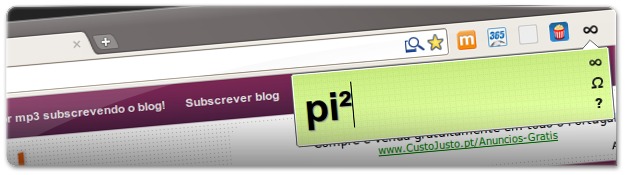



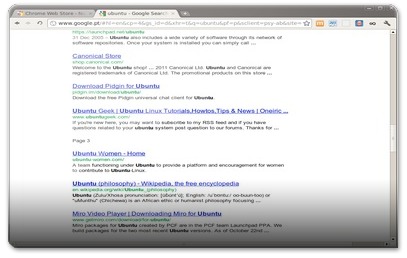
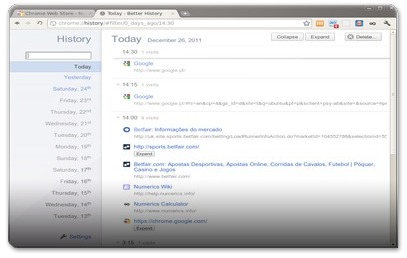
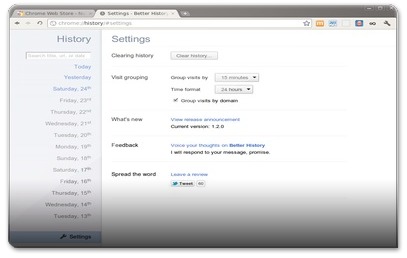
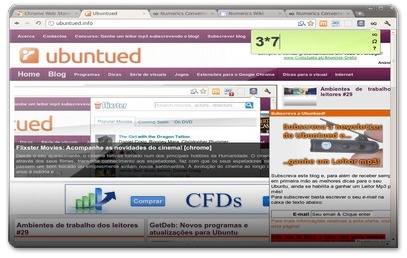








Comigo problemas com varias guias abertas travava todas, ficava lento… Não sei se esse poderia ser o motivo mas o Chrome tem limite de extensão.
PS.: Eu tinha umas 40 extensões instaladas que costuma usar na grande maioria das vezes mas por esse motivo agora só uso umas 20.
Pra mim tbm não funfou… bua bua!!! Uso Oneiric 32Bits.
É só comigo que o Chromium consome uma quantidade absurda de memória? Voltei ao Firefox e estou feliz…